win8.1怎么升级win10? win8.1升级win10收不到什么原因
编辑: 来源:U大侠 时间:2016-03-25
win10推出之后,很多用户都相继收到推送的升级通知开始升级win10系统了。但到今天,有很多用户还是无法收到win10的推送通知,也无法升级win10。那么 win8.1升级win10收不到是什么原因呢?win8.1怎么升级win10呢?下面,我们就一起来看看win8.1升级win10的相关解决方法吧。
Win8.1无法收到升级Win10原因:
1、你的设备没有升级到Windows7 SP1或者Windows 8.1 Update。
2、Windows更新被关闭,或者没有设置自动更新。
3、你已经屏蔽或者卸载了必须的Windows更新功能。
4、你的设备没有安装正版Windows。
win8.1升级win10图文教程:
下载地址列表:
中文(简体)64位:https://insider.windows.com/
SHA-1 散列值:135E3193571C5AF9FBF36D24D07B2BE7EE49B2E8
中文(简体)32位:https://insider.windows.com/
SHA-1 散列值:3EE3A2033BE666BA55AFED3FCF6BB52A7C15C7CC
第一步、下载Win10预览版镜像,需要注意的是,简体中文Win10预览版分为32位和64位系统,两种版本,如果电脑内存大于4GB,请下载64位版,如果内存不足4GB,选择32位版即可。
第二步、下载镜像后,Win8/8.1用户可以直接双击即可ISO镜像文件打开(Win7用户需要借助虚拟光驱),运行,之后就可以看到如下Win10安装界面,首选是勾选上“同意协议”然后点击下一步。

win8.1升级win10
第三步、接下来会看到“正在保存你已准备好进行安装”的提示,这里主要是在进行环境监测,这里需要等待一会,直到底部的“下一步”可以点击为止。
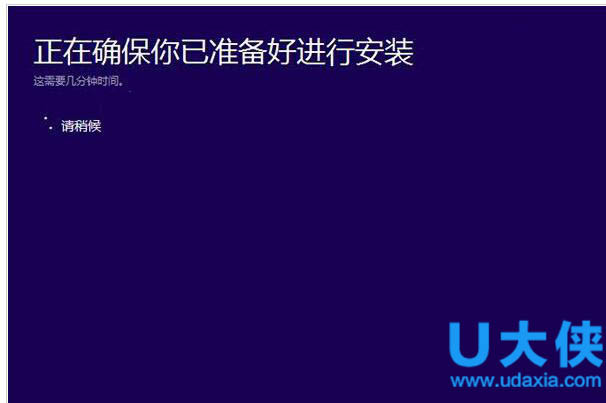
win8.1升级win10
[page]
第四步、检查完成后,安装程序会列出你需要注意的事项,比如系统功能的缺失或现有软件的兼容性等,我们一般点击确定即可。如果检查后,没有出现需要注意的事项则会出现所示界面。
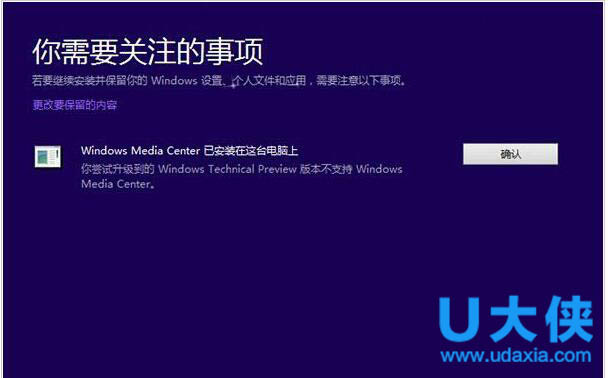
win8.1升级win10
第五步。接下来会见到如下“准备就绪,可以安装”的提示,由于我们这里是Win8或者win8.1覆盖升级Win10,因此可以勾选上保留此前已经安装的软件和应用等,之后直接点击底部的“安装”。
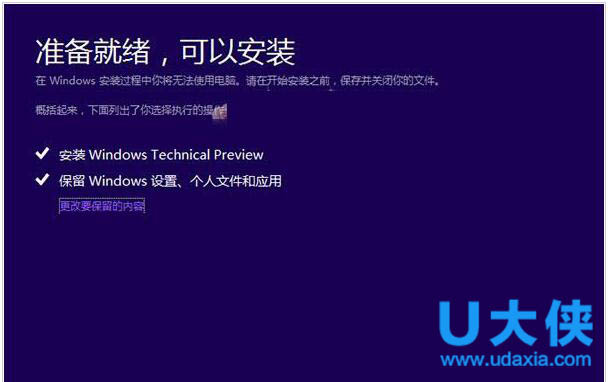
win8.1升级win10
第六步、再下来这里还会具体的提示您,这里我们选择”保留Windows设置、个人文件和应用选项“,之后点击底部的“下一步”即可。

win8.1升级win10
最后,就会进入Win8.1升级Win10的安装过程,我们可以看到升级进度,升级期间,请勿操作电脑,升级过程中,会自动完成几次重启,最后就可以成功将Win8.1升级到Win10预览版了。
注意事项:由于这种Win8/8.1升级Win10预览版,属于在线升级的方式,因此需要确保Win8/8.1和Win10系统位数相同。比如我们此前在用的Win8是32位系统,那么下载Win10镜像也应该是32位系统。另外,这种方法属于在线升级方式,不是纯净版安装方式,因此,此前安装在Win8.1上的应用和个人文件都会保留。






